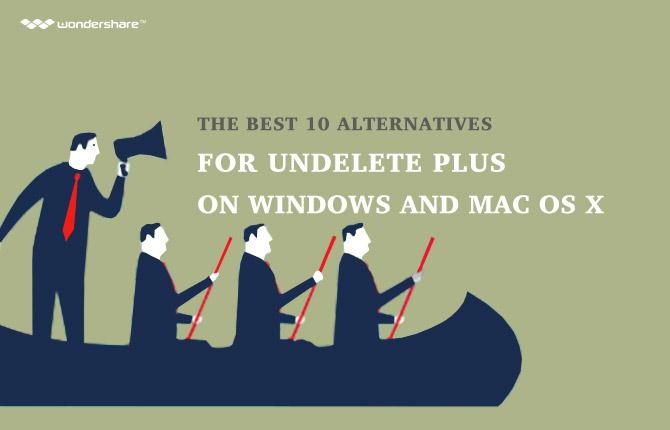- কিভাবে একটি স্থায়ীভাবে মুছে ফেলা ফাইল পুনরুদ্ধার?
- সঞ্চালন হওয়ার অতীব গুরুত্বপূর্ণ M4 ডেটা পুনরুদ্ধার 3 ধাপ
1 কিভাবে একটি স্থায়ীভাবে মুছে ফেলা ফাইল পুনরুদ্ধার?
হ্যালো, আমি আমার উইন্ডোজ 7 কম্পিউটার থেকে স্থায়ীভাবে মুছে ফেলা তথ্য পুনরুদ্ধার সম্পর্কে একটি প্রশ্ন আছে। আমি পূর্বে রিসাইকেল বিন, যা আমি স্বীকার করি যে এটি স্থায়ীভাবে মুছে হচ্ছে থেকে একটি শব্দ দস্তাবেজটি মুছে ফেলা হয়েছে। আমি জানতে চাই যদি আমার কম্পিউটার থেকে এটিকে পুনরুদ্ধার কোনো উপায় আছে চান। আমাকে সাহায্য না দয়া করে!
আপনি সত্যিই এমনকি এখনও রয়েছে ফাইল এটি রিসাইকেল বিন থেকে খালি করা হয়েছে বা এটি "করতে Shift + Delete" সঙ্গে মোছা হয়েছে। এটি হয়তো মুছে ফেলা তথ্য এবং আপনার কম্পিউটারের হার্ড ড্রাইভে নতুন তথ্য দ্বারা ওভাররাইট করা অপেক্ষা হিসাবে চিহ্নিত হয়েছে। যখন ওভাররাইট ঘটে তবে আপনি বলতে পারেন আপনার ফাইল মুছে ফেলা হয় "স্থায়ীভাবে"। যত তাড়াতাড়ি আপনি বুঝতে পারি যে আপনার ফাইল চিরতরে মুছে যাবে, আপনি ড্রাইভ এটা কোথায় অবস্থান নির্ণয় করে ব্যবহার করা বন্ধ করতে হবে।
আপনি চেষ্টা করতে পারেন স্থায়ীভাবে মুছে ফাইল পুনরুদ্ধার Wondershare সাহায্যে ডেটা পুনরুদ্ধার , অথবা Wondershare Mac এর জন্য ডেটা পুনরুদ্ধার , সেটা ব্যাপার ফাইল রিসাইকেল বিন থেকে খালি বা "করতে Shift + Delete" সঙ্গে মুছে ফেলা হয়। এই শক্তিশালী তথ্য পুনরুদ্ধার প্রোগ্রামটি আপনার কম্পিউটার বা মেমোরি কার্ড এবং ইমেজ, ডকুমেন্ট ফাইল, ভিডিও, অডিও ফাইল, সংরক্ষণাগার ফাইল এবং আরো অনেক কিছু সমেত ফ্ল্যাশ ড্রাইভ, মত অন্যান্য স্টোরেজ মিডিয়া থেকে সব ধরনের ফাইল পুনরুদ্ধার করতে সক্ষম করে। 3 টি সহজ অপারেশন মধ্যে, আপনি পুরোপুরি ফাইল যা আপনি মনে করি তারা স্থায়ীভাবে মুছে করছি উদ্ধার করতে পারেন।
উভয় Windows কম্পিউটার ব্যবহারকারী এবং ম্যাক ব্যবহারকারীরা প্রোগ্রাম নিচে এখন থেকে স্থায়ীভাবে মুছে ফাইল পুনরুদ্ধার করতে একটি ট্রায়াল সংস্করণ ডাউনলোড করতে পারেন!

- কার্যকরভাবে কোনো স্টোরেজ ডিভাইস থেকে হারিয়ে যাওয়া বা মুছে ফেলা ফাইল, ফটো, অডিও, সঙ্গীত, ইমেইল উদ্ধার করুন, নিরাপদে এবং সম্পূর্ণরূপে।
- রিসাইকেল বিন, হার্ড ড্রাইভ, মেমোরি কার্ড, ফ্ল্যাশ ড্রাইভ, ডিজিটাল ক্যামেরা এবং ক্যামেরা থেকে তথ্য পুনরুদ্ধার সমর্থন করে।
- আকস্মিক মুছে যাওয়া, বিন্যাস, হার্ড-ড্রাইভ দুর্নীতি, ভাইরাস আক্রমণ, সিস্টেম ক্র্যাশ বিভিন্ন পরিস্থিতিতে অধীনে জন্য তথ্য পুনরুদ্ধার করতে সমর্থন করে।
- পুনরুদ্ধারের আগে পূর্বরূপ আপনি একটি নির্বাচনী পুনরুদ্ধারের করতে পারবেন।
- সমর্থিত অপারেটিং সিস্টেম: উইন্ডোজ 10/8/7 / এক্সপি / ভিস্তা, ম্যাক OS X (Mac OS X এর 10.6, 10.7 এবং 10.8, 10.9, 10.10 ইয়োসেমাইট, এল ক্যাপটেনের, সিয়েরা) আইম্যাক, ম্যাকবুক, ম্যাক উপর প্রো ইত্যাদি
2 3 ধাপ মুছে ফেলা ফাইল ডেটা পুনরুদ্ধার সম্পাদন করতে
দ্রষ্টব্য: দয়া করে পার্টিশন / ড্রাইভে প্রোগ্রাম ইনস্টল না যেখানে আপনার ফাইল মুছে ফেলা হয়। আমি আপনাদের দেখাব কিভাবে প্রোগ্রাম Windows সংস্করণের সাহায্যে একটি স্থায়ীভাবে মুছে ফাইল পুনরুদ্ধার করতে হবে। এটি ম্যাক সংস্করণের সাথে একই নীতির হয়েছে।
ধাপ 1 স্থায়ীভাবে মুছে ফাইল পুনরুদ্ধার করতে প্রকারের ফাইল নির্বাচন করুন
স্থায়ীভাবে মুছে ফাইল পুনরুদ্ধার করার জন্য, আপনি নীচে ফাইল টাইপ বিকল্প নির্বাচন প্রয়োজন। আপনি "সমস্ত ফাইল প্রকার" নির্বাচন করুন অথবা specfic ফাইল টাইপ নির্বাচন করুন লস্ট ফাইল রিকভারি সঞ্চালন করতে পারেন।

পদক্ষেপ 2. স্ক্যান পার্টিশন / ড্রাইভ তুমি কোথা থেকে স্থায়ীভাবে মুছে ফাইল পুনরুদ্ধার করতে যাচ্ছেন
টুল আপনার কম্পিউটারের তে সমস্ত পার্টিশন / ড্রাইভ দেখাবে এবং আপনি এক আপনি থেকে ফাইল উদ্ধার করুন এবং ক্লিক করুন বোতাম "শুরু করুন" প্রোগ্রাম এটিতে হারিয়ে ফাইল সনাক্ত যাক করতে চান তা নির্বাচন করতে পারেন।
দ্রষ্টব্য: যদি আপনি একটি বাহ্যিক স্টোরেজ মিডিয়া থেকে স্থায়ীভাবে মুছে ফাইল পুনরুদ্ধার করতে যাচ্ছেন, তাহলে আপনি আপনার কম্পিউটারের সাথে সংযোগ করতে হবে।

ধাপ 3 স্থায়ীভাবে মুছে ফাইল উদ্ধার করুন
আপনি দেখতে পাবেন পাওয়া ফাইলের মধ্যে "ফাইল টাইপ" বা গভীর স্ক্যানিং পরে "পথ" শ্রেণীকরণ করা। আর তুমি কি না চেক করতে আপনার ডিলিট করা ফাইল বা উদ্ধারকৃত যাবে না ছবি বা অন্যান্য ফাইল নাম পূর্বরূপ দেখতে সক্ষম হবেন।
তারপর আপনি শুধু স্থায়ীভাবে মুছে ফাইল নির্বাচন করুন এবং ক্লিক করুন "উদ্ধার" তাদেরকে আপনার কম্পিউটারের অন্য একটি ড্রাইভে সেভ করতে হবে।